У цьому посібнику ми надамо вичерпний огляд функцій Lightroom Classic CC, які дозволять вам оптимально організувати ваші редагування зображень. Ми зосередимося на трьох ключових аспектах: Протокол, Сніпшоти та Пресети. Ці інструменти допоможуть вам відстежити кожний крок редагування, зберегти зміни та в будь-який момент до них повернутися. Крім того, завдяки пресетам ви зможете прискорити процес редагування зображень, застосовуючи унікальні налаштування до кількох зображень одночасно.
Головні висновки
- Lightroom зберігає кожен етап редагування в протоколі.
- Сніпшоти дозволяють зберегти поточний стан редагування.
- Пресети можна використовувати для швидшого та послідовного редагування зображень.
Використання протоколу
Кожен раз, коли ви вносите зміни до зображення, Lightroom зберігає ці кроки в протоколі. Це дуже корисна функція, оскільки ви завжди зможете переглянути, що ви вже відредагували. Наприклад, якщо ви хочете повернутися назад, щоб перевірити або відновити попередню зміну, ви можете легко зробити це через протокол.

Під час навігації в протоколі ви зможете легко відстежувати свої кроки та за необхідності скасувати зміни. Протокол відображається вгорі панелі навігації, і ви можете побачити, на якому етапі вашого редагування ви знаходитесь і що ви вже змінили.
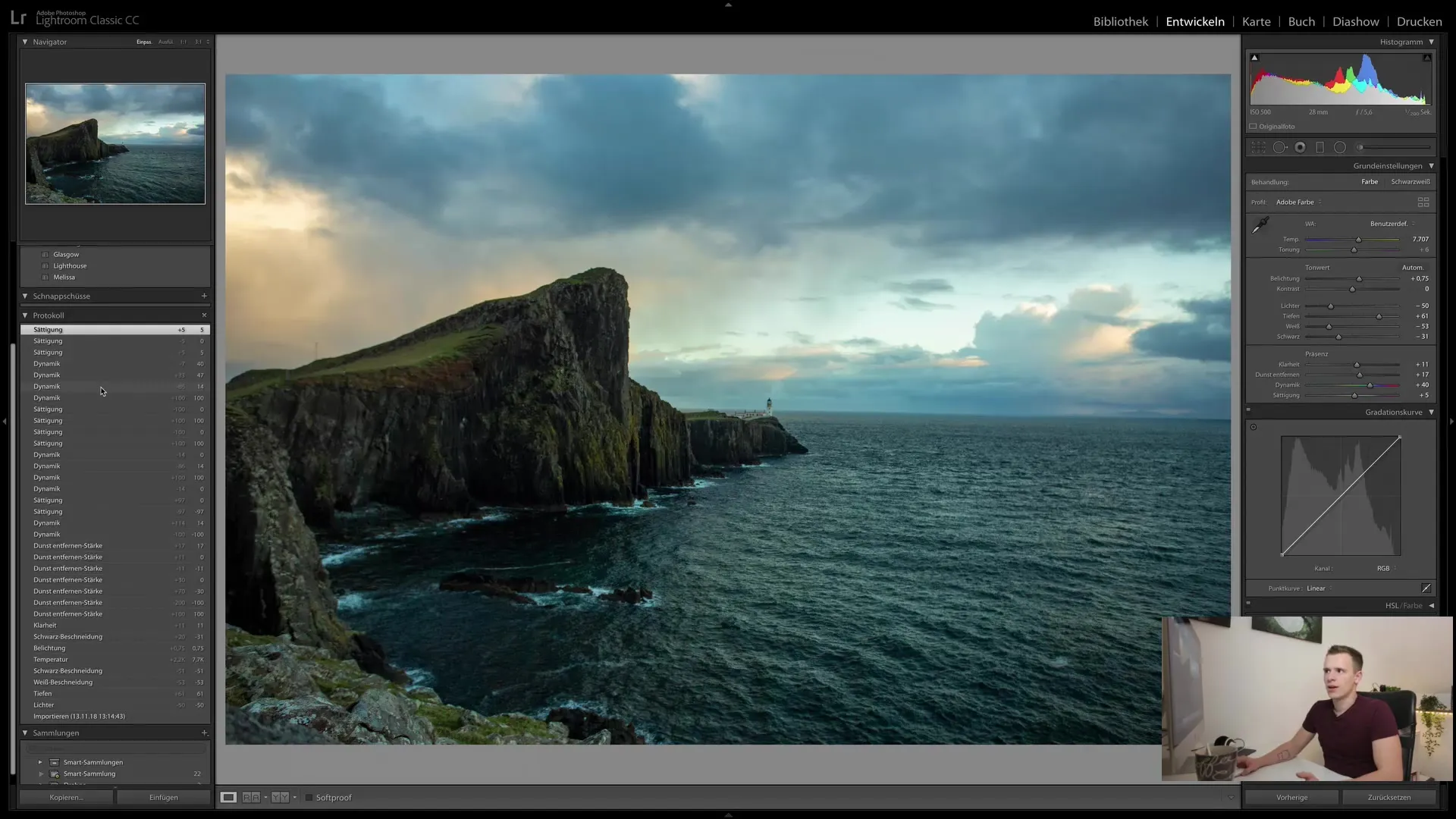
Проте важливо пам'ятати, що зміни до зображення, які вносяться після певної точки в протоколі, можуть перезаписати попередні кроки. Це означає, що вам потрібно бути обережними, працюючи з зображенням, яке ви вже редагували.
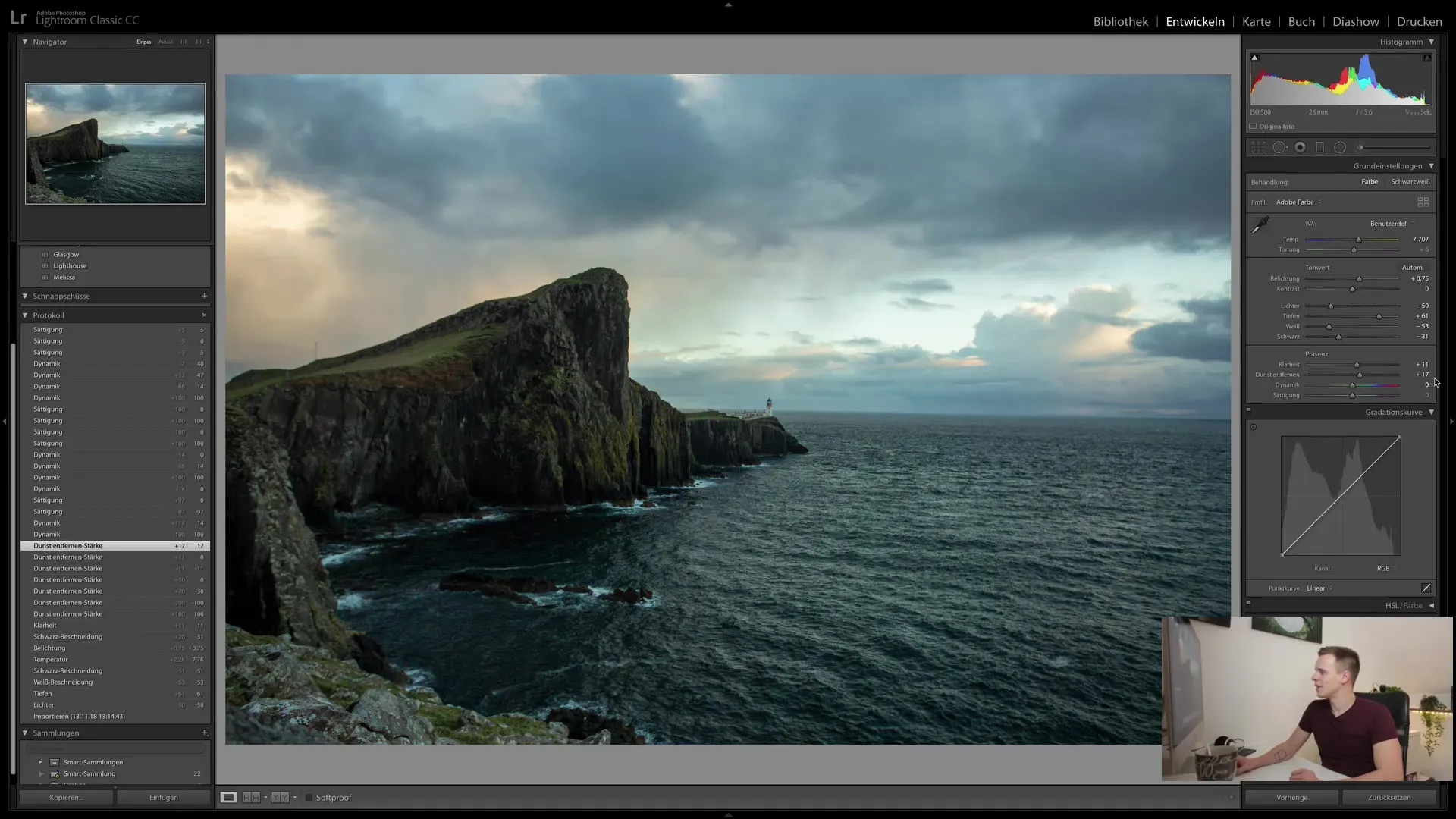
Якщо ви шкодуєте про зміну, ви можете використати можливість скасувати останній крок за допомогою "Ctrl + Z" або "Cmd + Z" (в залежності від операційної системи). Таким чином, ви можете швидко скинути ваше редагування в один момент, не втрачаючи самого протоколу.
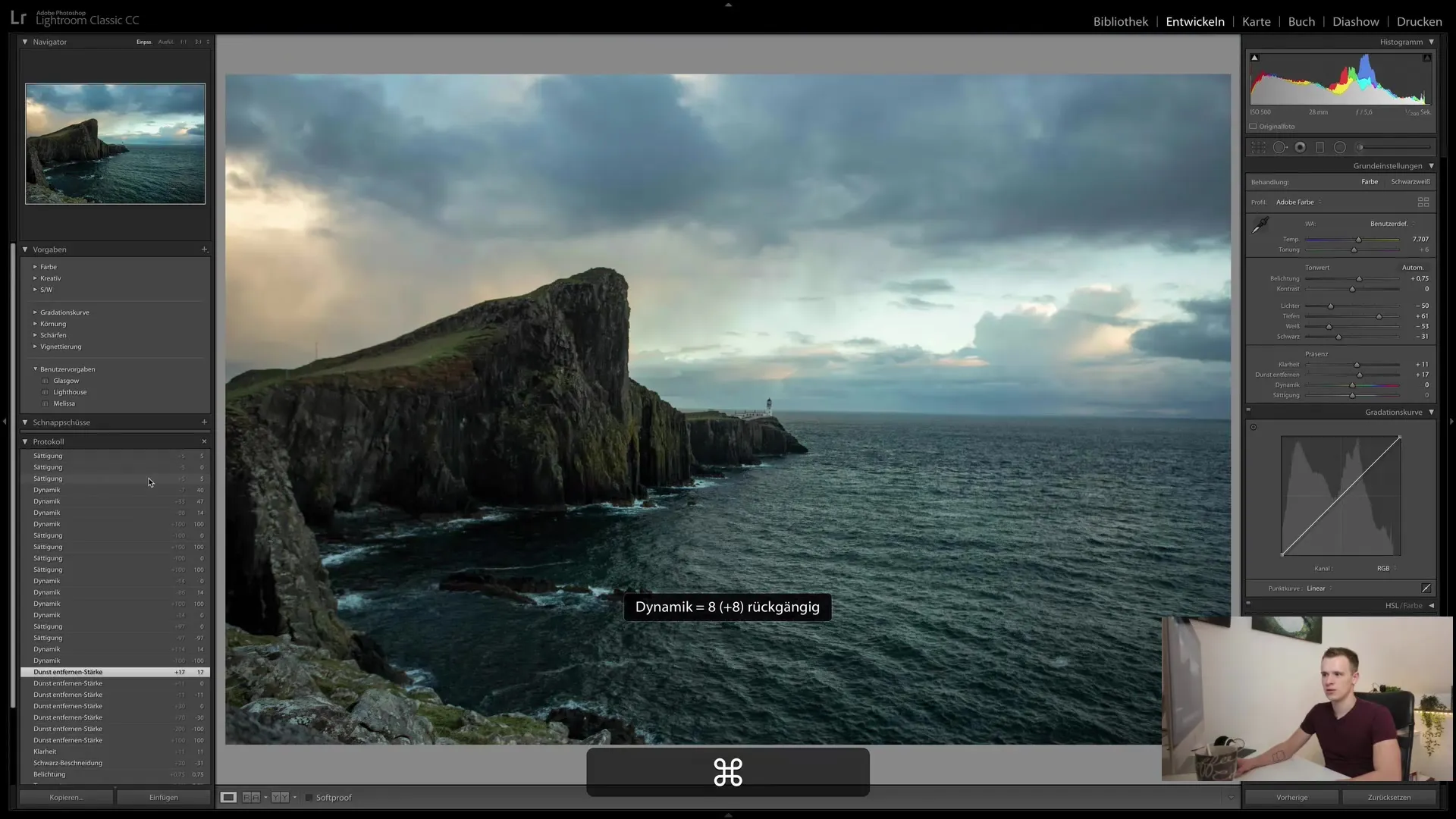
Створення сніпшотів
Якщо ви задоволені своїм зображенням і хочете закріпити поточний стан редагування, ви можете створити сніпшот. Сніпшоти - це чудовий спосіб зберегти різні стани редагування та швидко перемикатися між ними. Щоб створити сніпшот, просто клацніть на кнопку "Плюс" у секції спостережень.
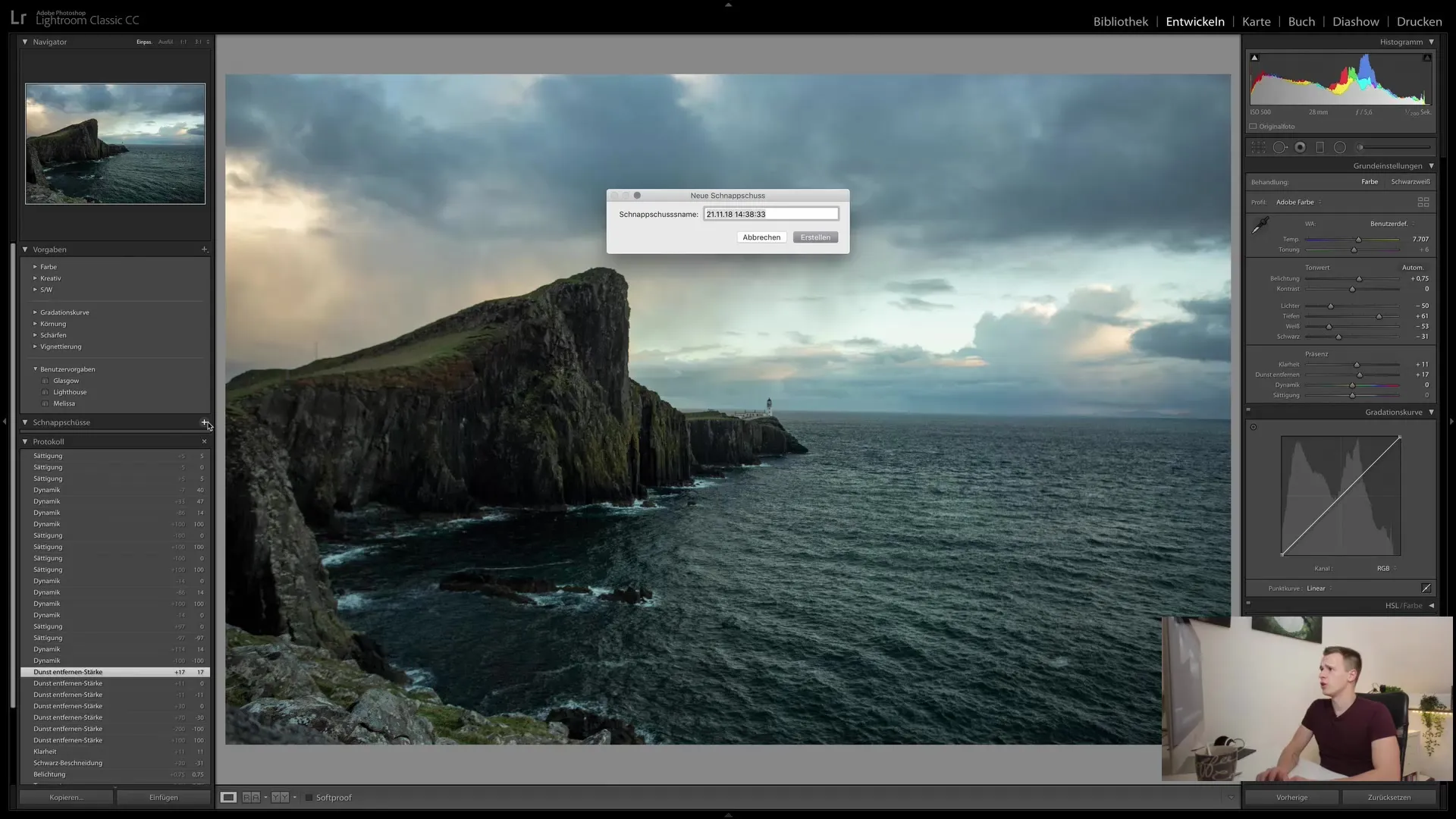
Ви маєте можливість обрати назву для свого сніпшота - Lightroom автоматично пропонує вам позначення, яке, як правило, містить поточну дату та час. Однак раціонально надати своєму сніпшоту зрозумілу для вас назву, щоб потім легше знайти його снова.
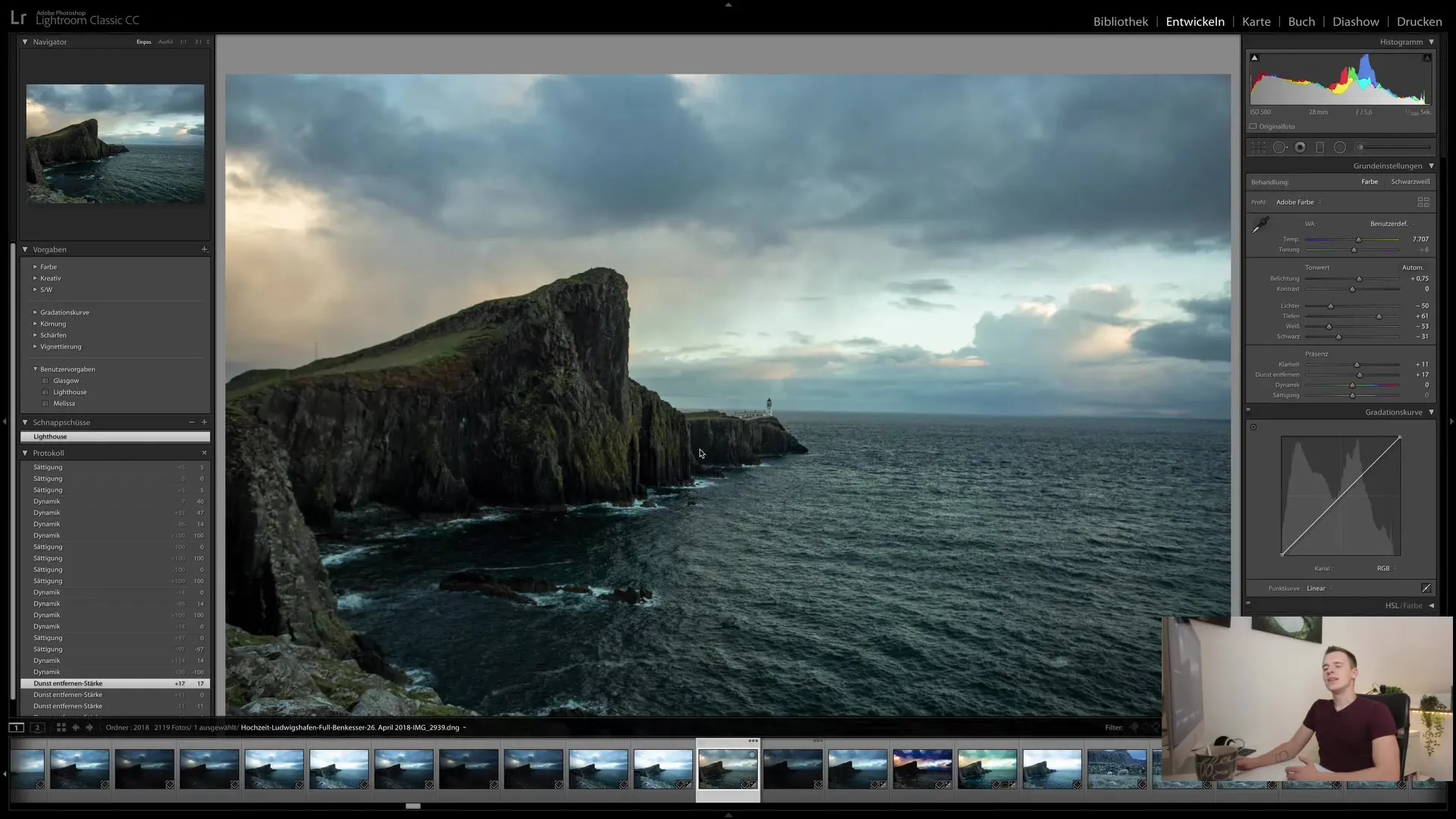
Зверніть увагу, що сніпшоти діють лише для поточно редагованого зображення. Якщо ви перейдете до іншого зображення, попередній сніпшот не буде відображатися. Таким чином, ви можете створювати власні сніпшоти та стани редагування для кожного зображення окремо.
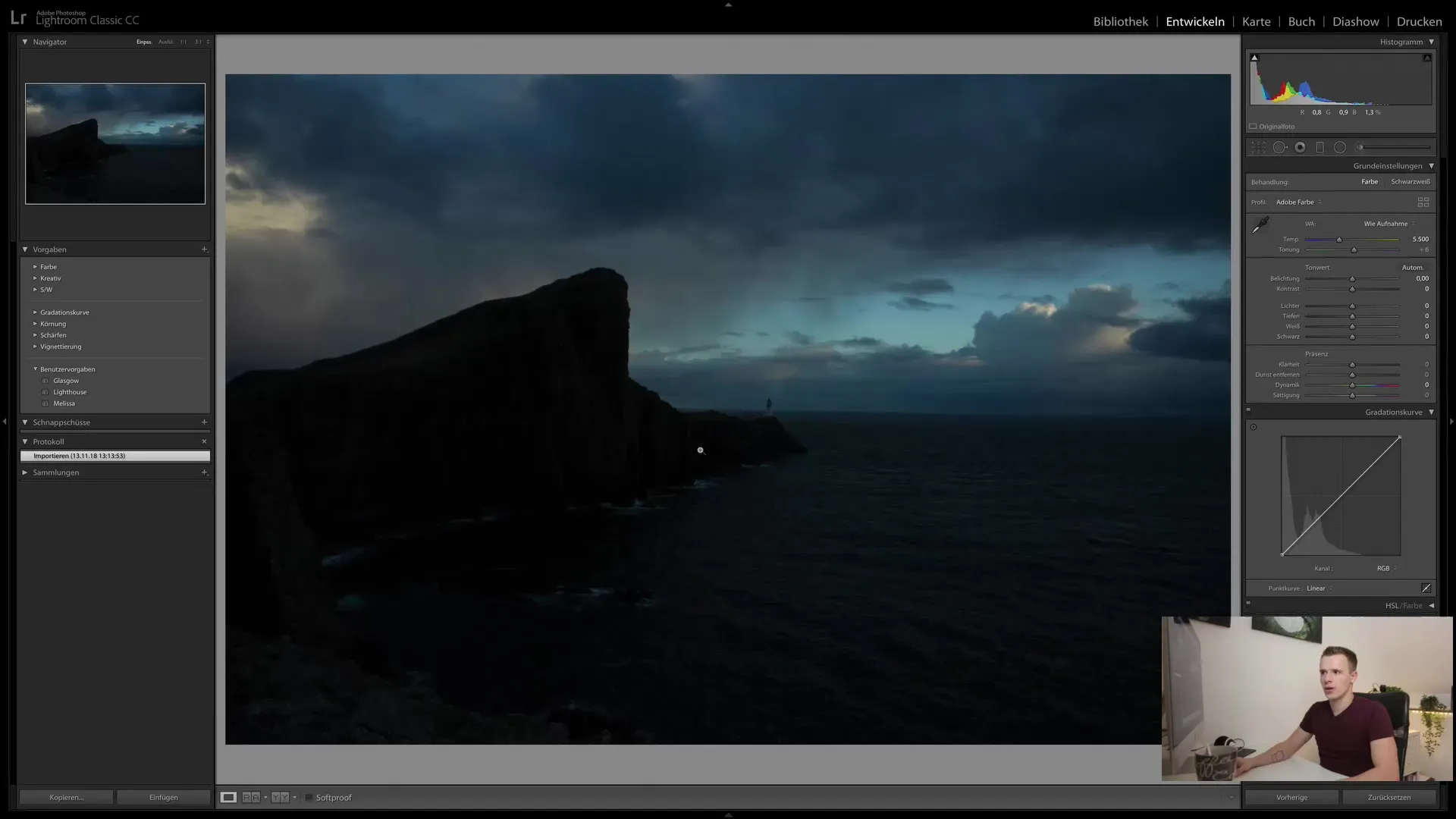
Якщо ви зробили небажане редагування і хочете повернутися до попереднього стану, ви можете просто клацнути на збережений вами сніпшот. Таким чином, ваше попереднє редагування буде легко відновлено.
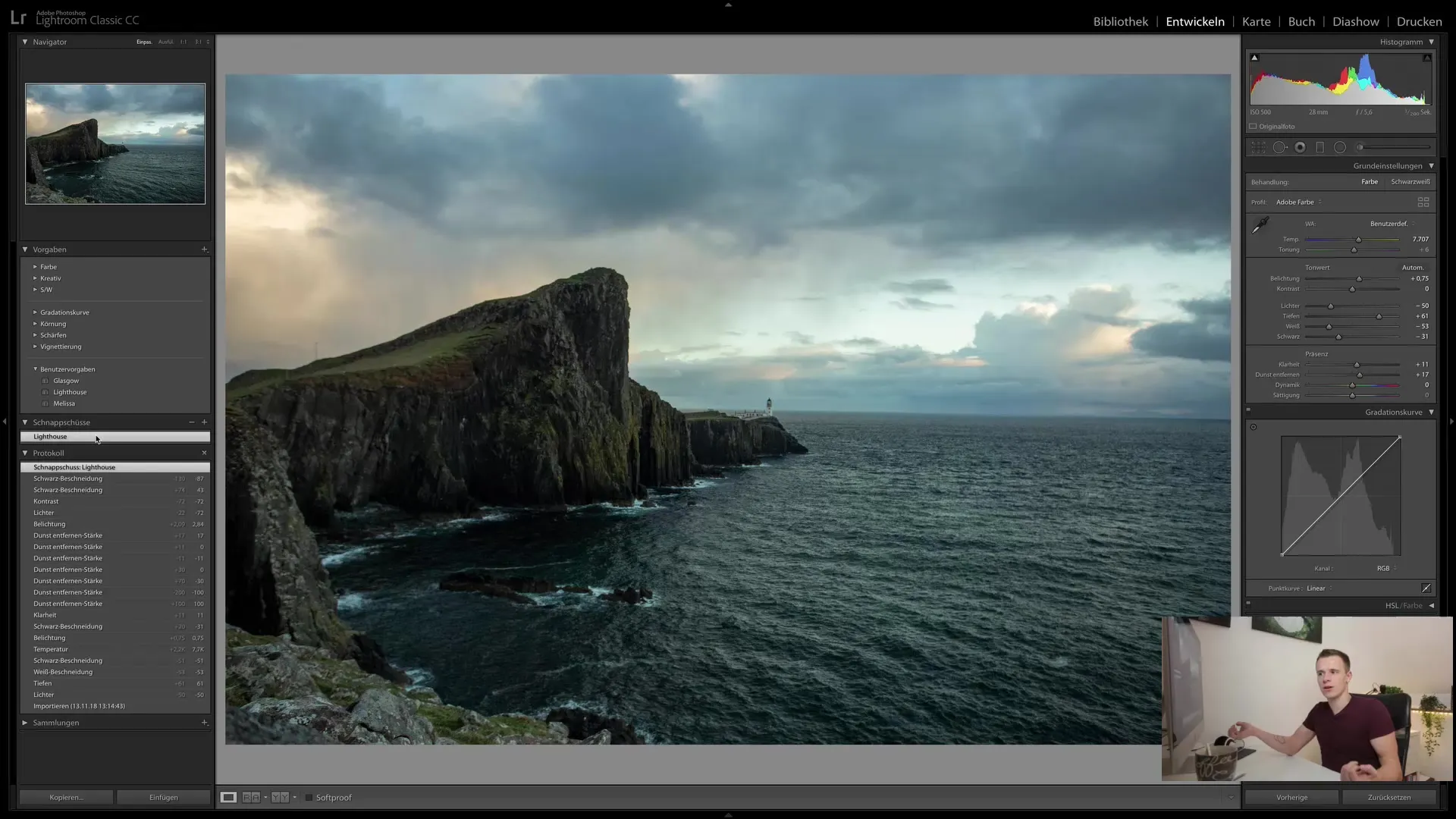
Застосування Пресетів
Ще одна потужна функція Lightroom - це Пресети. Пресети - це передвизначені налаштування, які ви можете застосовувати до ваших зображень, щоб досягти певного вигляду або прискорити ваше редагування. Фактично, це «сніпшоти» вашого стилю редагування, які можна застосовувати до інших зображень.
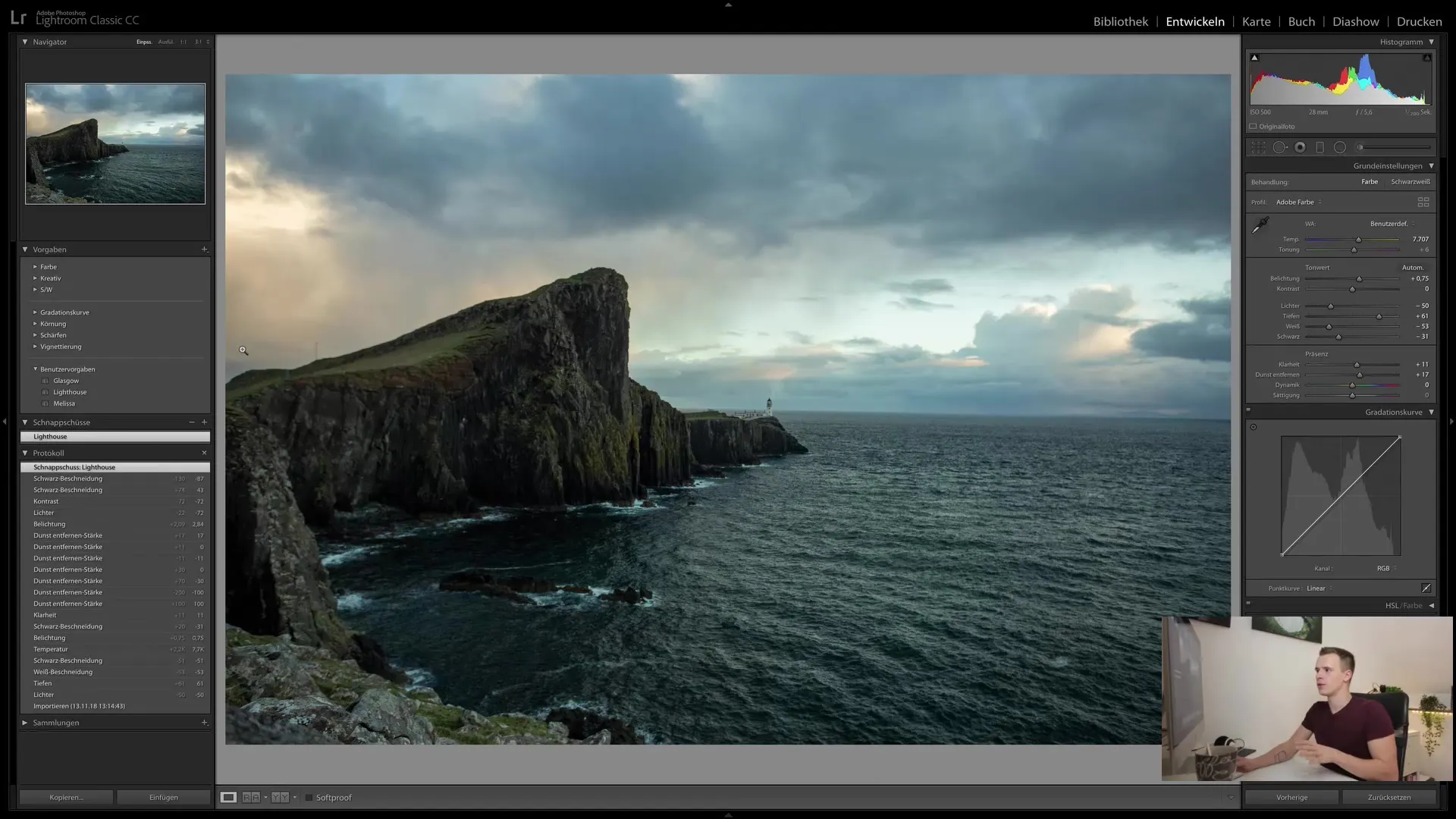
Щоб застосувати попередню настройку, виберіть потрібне зображення й оберіть настройку з палітри. Переміщуючи курсор над настройкою, ви побачите попередній перегляд і зможете вирішити, чи вам подобається це редагування.
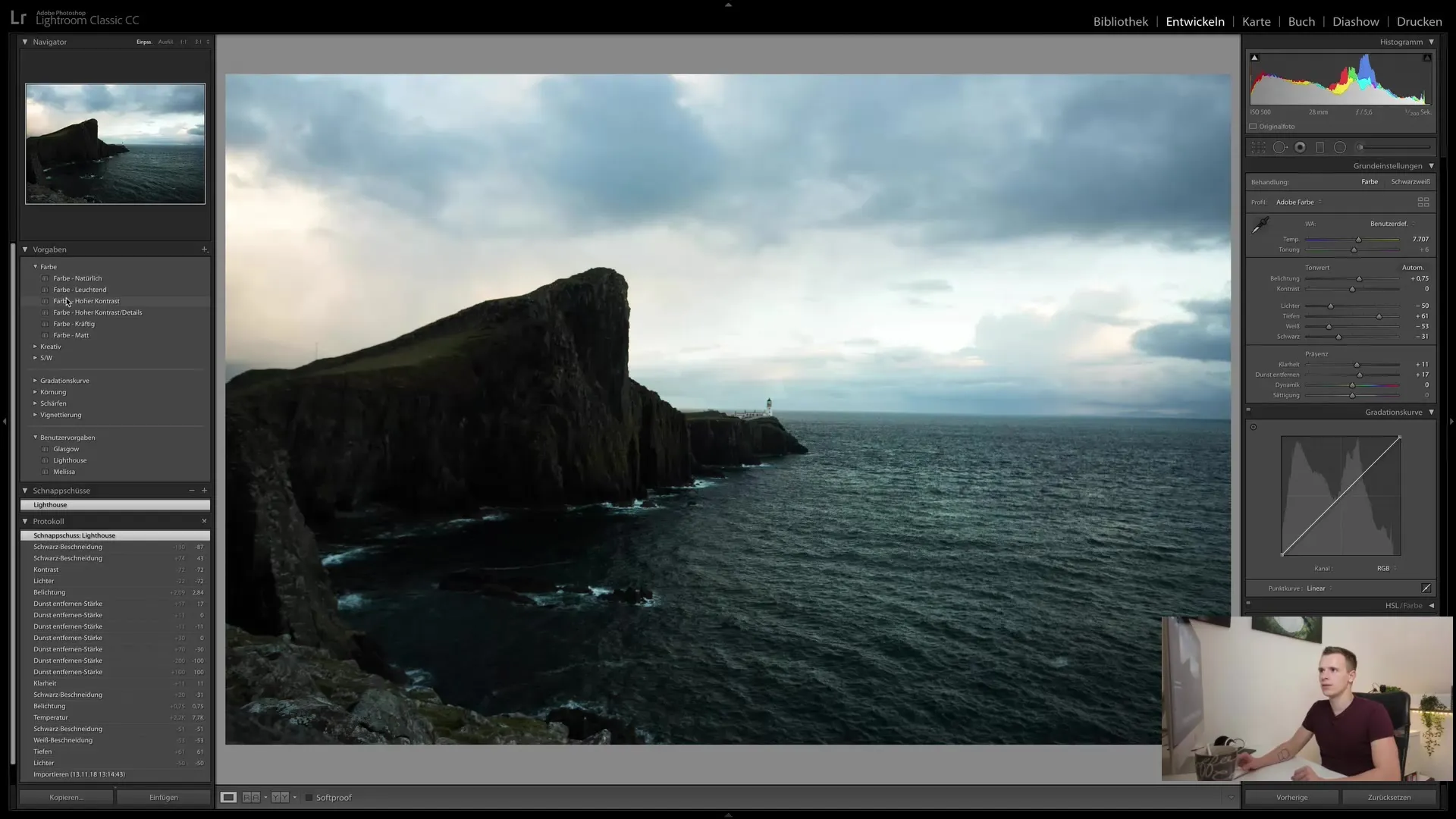
Важливо зауважити, що настройки не змінюють всі регулятори редагування. Якщо настройка застосовується тільки до певного модуля, решта редагування залишається без змін. Тому перед застосуванням нової настройки можливо слід скинути попередні зміни.
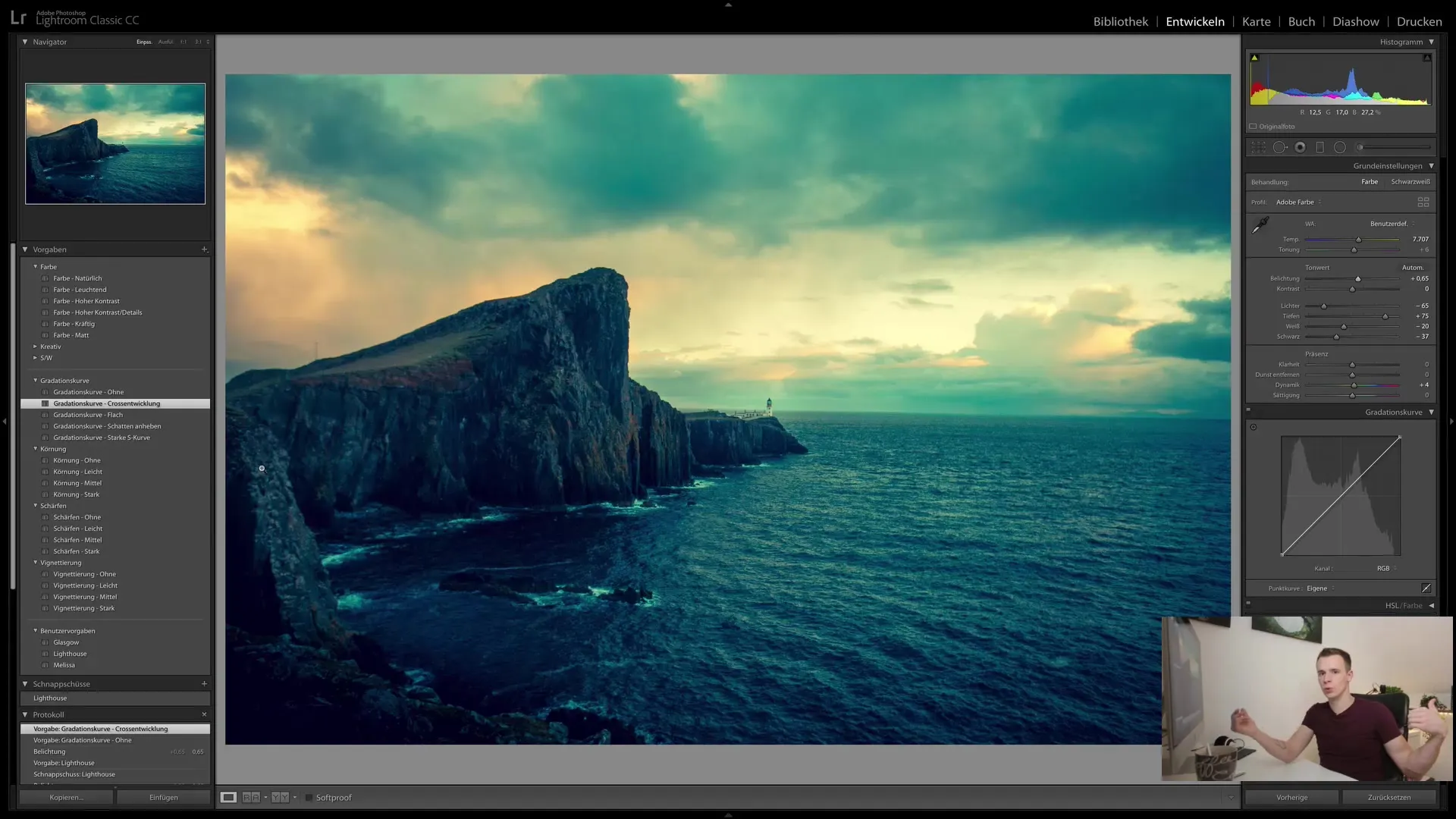
Якщо ви бажаєте створити власні настройки, ви можете це зробити, натиснувши плюс і вибравши потрібні налаштування. Виберіть, які налаштування мають бути збережені у настройці, щоб мати можливість зберігати лише параметри, які є важливими для вашого редагування.
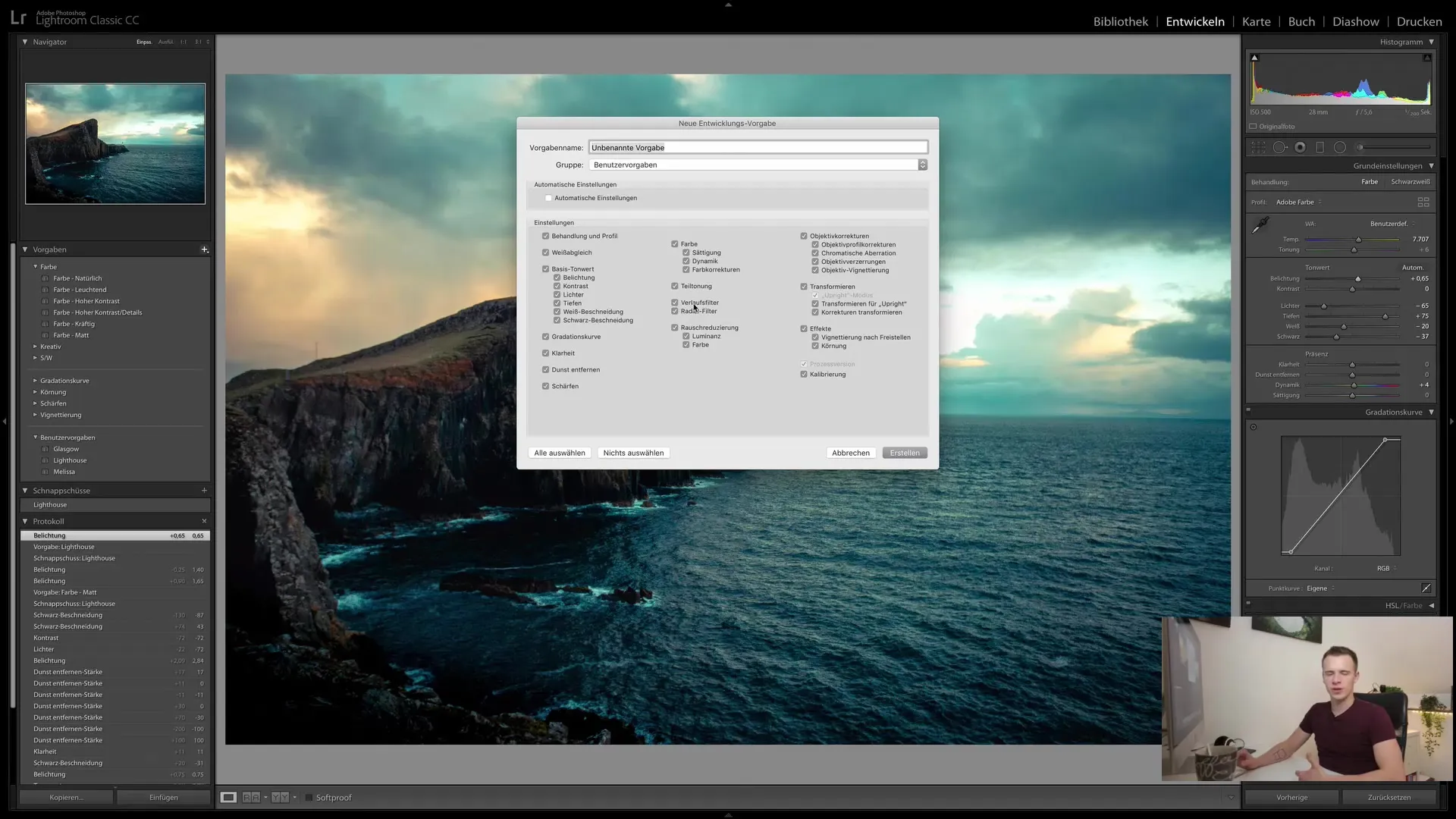
Настройки - це відмінний спосіб отримати постійний стиль для серії зображень. Тому якщо у вас є свій унікальний стиль, ви можете легко застосувати його до інших зображень.
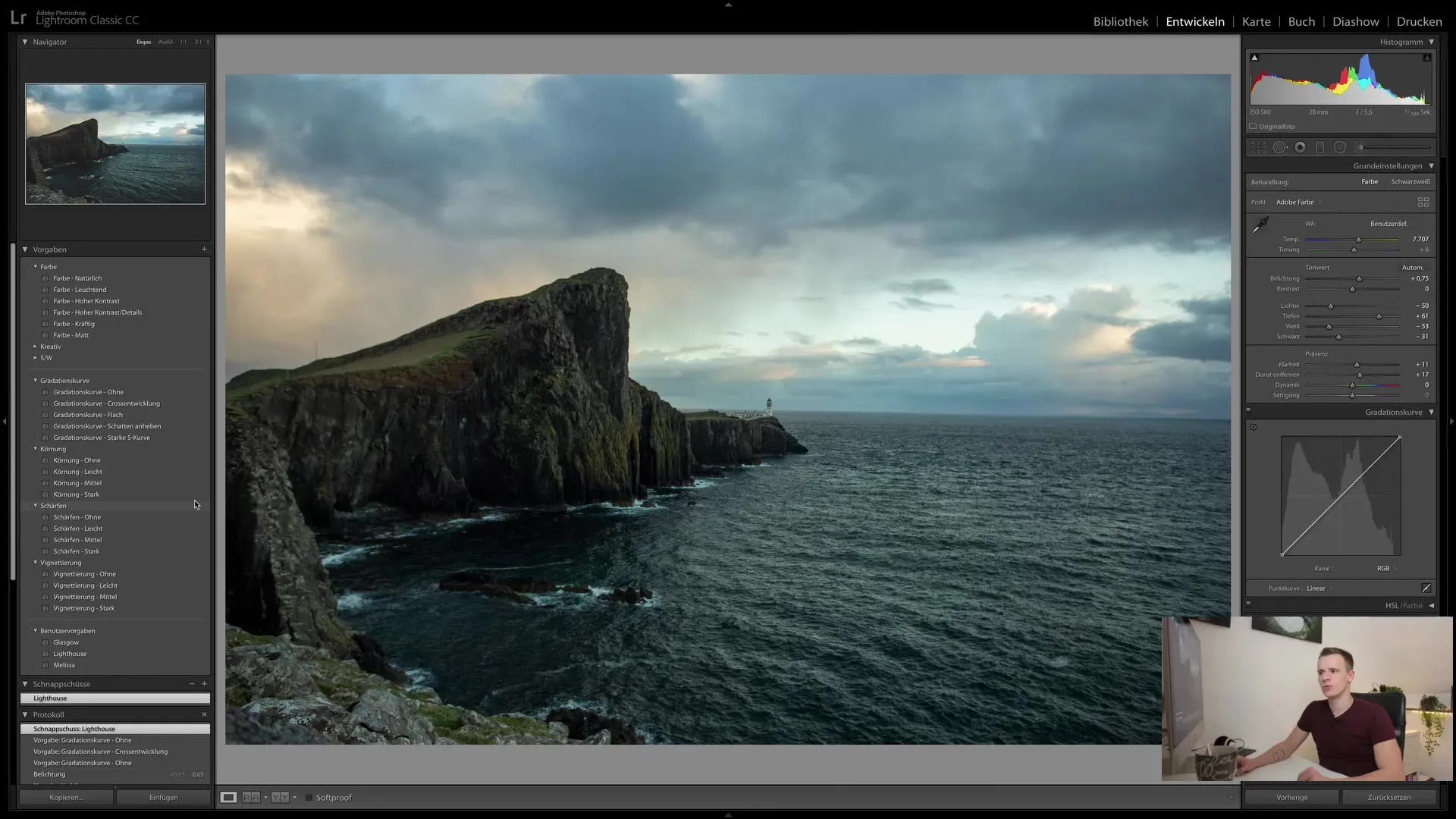
У налаштуваннях настройок ви також можете імпортувати або керувати існуючими настройками. Це корисний спосіб розширити вашу колекцію настройок і мати більше творчих можливостей для обробки зображень.
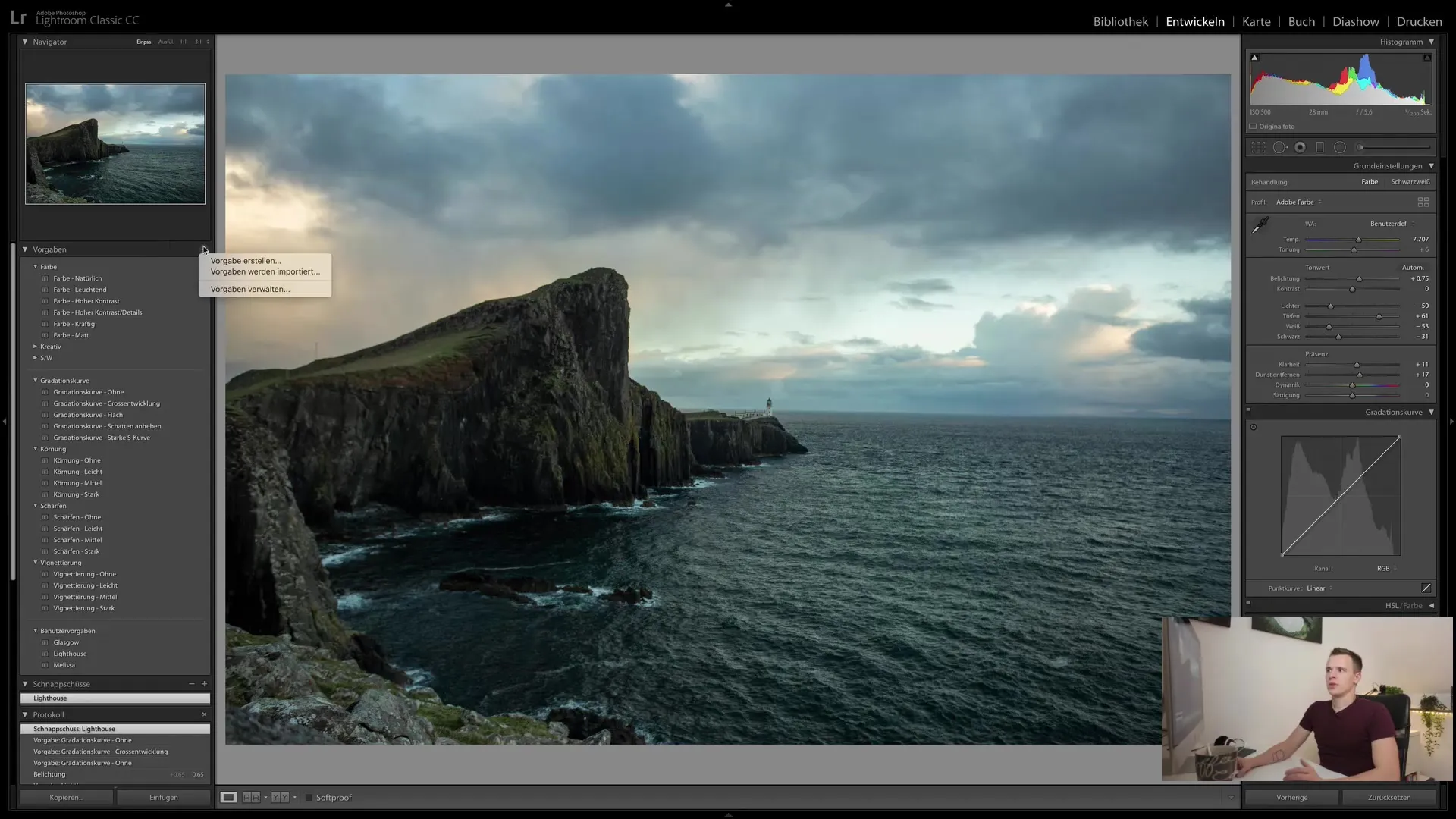
Підсумок
У цьому підручнику ви навчились, як використовувати протокол у Lightroom Classic CC для відстеження усіх етапів редагування, створювати миттєві знімки для збереження різних стадій редагування, і як застосовувати настройки для оптимізації обробки зображень. Використовуйте ці функції, щоб зробити роботу у Lightroom більш ефективною та творчою.
Часті запитання
Як я можу використовувати протокол у Lightroom?Протокол зберігає кожен крок редагування і дозволяє легко повертатися назад та відслідковувати зміни.
Що таке миттєві знімки в Lightroom?Миттєві знімки - це збережені стадії редагувань, які дозволяють швидко перемикатися між різними станами редагування.
Як я можу створити настройки?Натисніть плюс у розділі настройок та оберіть необхідні налаштування для створення власної настройки.


